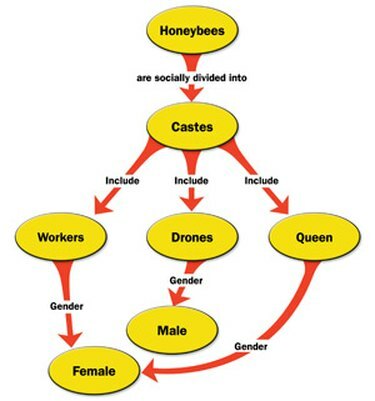
コンセプトマップは、思考とアイデアの関係を示しています。
コンセプトマップは、小説、物語、さらには数百語のエッセイを計画する際に使用できます。 コンセプトマップの要素は、関連していて特定の順序で処理する必要があるアイデアをリンクします。 コンセプトマップを使用して、これらのアイデアを一貫した構造に編成し、計画を立てることができるようにします。 Microsoft Wordは、図形を描画する機能を備えたワードプロセッシングプログラムです。 これらの形状をリンクして、コンセプトマップを作成できます。
ステップ1
MicrosoftWordを開きます。
今日のビデオ
ステップ2
[挿入]タブをクリックし、[イラスト]グループで[形状]を選択して、描画キャンバスを挿入します。 「新しい描画キャンバス」をクリックします。
ステップ3
[挿入]タブを選択し、[形状]をクリックして、[基本形状]セクションで[楕円形]を選択します。 マウスをクリックしたまま、円を希望するサイズまでマウスをドラッグします。 「Shift」キーを押しながらドラッグすると、形が円になります。 この最初の形は通常、あなたが始めている主なアイデアです。 サイズは、円をクリックして端からドラッグすることで調整できます。
ステップ4
サークルを右クリックして[テキストを追加]を選択し、アイデアを入力して、各サークルの内側にコンセプトやアイデアを入力します。
ステップ5
このプロセスをもう一度繰り返し、次の円を最初の円の近くに配置します。 コンセプトをどれだけ重要視するかに応じて、円のサイズを変更できます。
ステップ6
フローチャートのような矢印または単純な線のいずれかで概念をリンクします。 矢印を使用するには、[形状]ボタンをクリックし、[線]セクションで目的の線の種類を選択します。
ステップ7
図形を接続するには、最初の図形をクリックしてから、2番目の図形をクリックします。
ステップ8
直線を描くには、「線ボタン」の画像をクリックしてドラッグし、線を描きます。
ステップ9
矢印または線の長さを変更する必要がある場合は、線をクリックして、最後に表示される円をポイントしてから、目的の長さにドラッグします。
ステップ10
他のコンセプトでこのプロセスを繰り返して、コンセプトマップを作成します。
ステップ11
終了したら、ドキュメントを保存します。



